- Forfatter Jason Gerald [email protected].
- Public 2024-01-19 22:13.
- Sist endret 2025-01-23 12:42.
Denne wikiHow lærer deg hvordan du bytter batteri til Apples Magic Mouse. Denne artikkelen beskriver også hvordan du lader Magic Mouse 2 fordi batteriet i denne musen ikke kan fjernes.
Steg
Metode 1 av 3: Bytte ut det magiske musebatteriet

Trinn 1. Snu musen
På/av -knappen og Magic Mouse -batterirommet er plassert nederst på musen.

Trinn 2. Slå av musen
For å gjøre dette, skyv på/av -sirkelknappen nær forsiden av musen (på det grønne sporet) ned. Dette grønne sporet forsvinner når du skyver bryteren.

Trinn 3. Trykk på det sorte batteridekselet
Låsen til batterirommet er på undersiden av musen; denne låsen låses opp hvis du skyver den ned mot baksiden av musen.
Hvis dekselet ikke kommer av når nøkkelen flyttes, bruker du en tynn gjenstand (for eksempel et gitarpikk) for å fjerne den mens du skyver nøkkelen ned

Trinn 4. Trekk dekselet opp og bort fra musen
Batteridekselet på musen vil gå av, og de to AA -batteriene bak det vil være synlige.

Trinn 5. Fjern batteriet
Batteriene er lettere å fjerne hvis du bruker neglen eller et tynt plastobjekt for å fjerne hvert batteri fra forsiden eller bakenden.
Bruk aldri en skarp metallgjenstand for å fjerne batteriet, da dette kan trenge inn i det eller skade musens innside

Trinn 6. Plasser to nye AA -batterier i musen
Begge batteriene er installert med endene symbolisert + vendt fremover og slutten er symbolisert - peker på baksiden av musen.
Noen Apple -musbrukere har problemer med Duracell -batteriet. Vi anbefaler å prøve å velge et batteri av høy kvalitet (f.eks. Energizer)

Trinn 7. Sett batteridekselet tilbake på musen
Du må sørge for at gapet for den svarte tasten er justert med tasten nederst på musen.

Trinn 8. Skyv forsiktig bunnen av batteridekselet for å feste dekselet på plass

Trinn 9. Skyv av/på -bryteren opp for å få frem den grønne linjen
I mellomtiden vil et lite lys på høyre side av musen vises, som indikerer at musen er på.
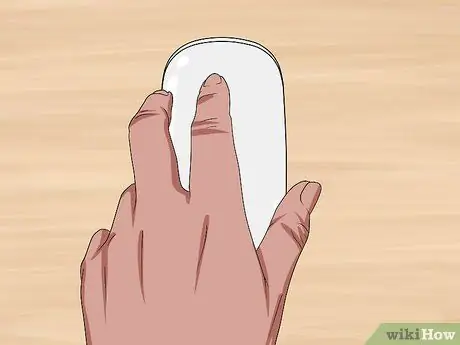
Trinn 10. Snu musen
Når den er koblet til datamaskinen, kan musen brukes igjen.
Du kan prøve å overvåke batterilevetiden til musen din for å sikre at den ikke slås av når du trenger det mest
Metode 2 av 3: Lade Magic Mouse 2

Trinn 1. Snu den magiske musen 2
Siden batteriet til Magic Mouse 2 ikke er flyttbart, må du lade det når det er lavt.

Trinn 2. Finn ladeporten med lynet
Denne porten er på bunnen av undersiden av musen, og er et lite, tynt, rektangulært hull.
Laderen skal komme med musen, selv om du også kan bruke iPhone 5, 5S, 6/6 Plus, 6S/6S Plus eller 7/7 Plus lader for å lade musen

Trinn 3. Koble laderen til en stikkontakt
Laderen skal være en hvit terning med to metallstenger som stikker ut for å festes til en stikkontakt som en hvilken som helst annen lader.
Hvis du vil lade musen med en datamaskin, må du koble fra kabelen som er koblet til strømadapteren og koble enden til en av datamaskinens USB -porter

Trinn 4. Koble den lille enden av strømledningen til musen
Dette tipset settes inn i porten med lynlogoen nederst på undersiden av musen.
Du trenger ikke å bekymre deg for retningen lynlogoen vender når du fester kabelen til musen

Trinn 5. La musen lade i 1 time
På denne måten kan du sikre at musen er nesten fulladet når du fjerner den fra laderen.
- Musen lades raskere hvis du kobler den til en veggkontakt i stedet for en USB -port.
- Det er en god idé å overvåke batterilevetiden til musen din for å sikre at den ikke slår seg av når du trenger det mest.
Metode 3 av 3: Kontroll av musens batteriprosent
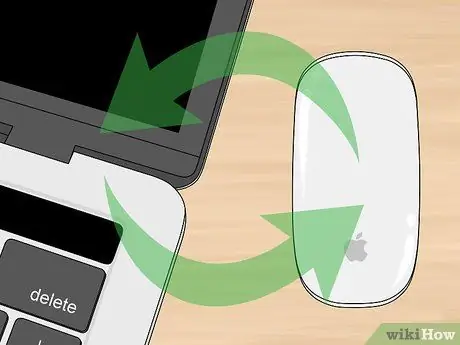
Trinn 1. Kontroller at musen er koblet til Mac -en
For å gjøre dette, bare flytt musen og se hvordan markøren reagerer på Mac -skjermen.
Hvis den ikke er tilkoblet, slås ikke musen på. Du kan slå musen på ved å snu den opp ned og skyve bryteren nær forsiden av musen slik at den lyser grønt

Trinn 2. Klikk på Apple -menyikonet
Det er i øvre venstre hjørne av Mac-skjermen. Klikk på dette ikonet for å åpne rullegardinmenyen.
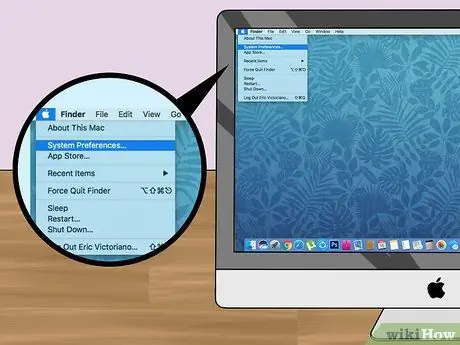
Trinn 3. Klikk på Systemvalg
Det er nær toppen av rullegardinmenyen.
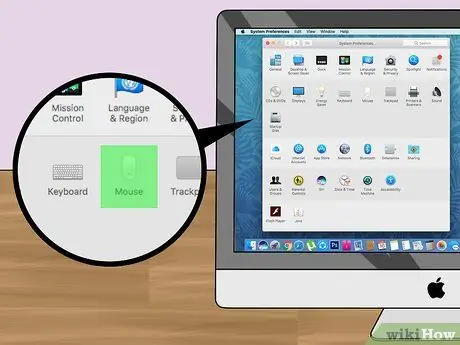
Trinn 4. Klikk på Mus
Du ser dette alternativet på den andre linjen i vinduet Systemvalg.
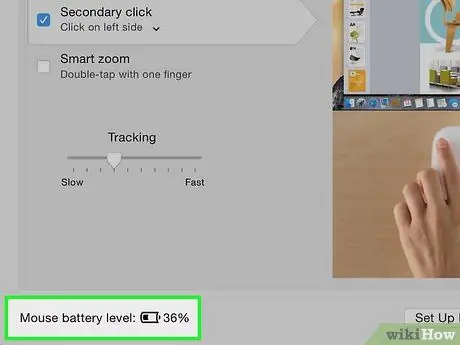
Trinn 5. Se etter ordene "Musbatterinivå"
Det er i nedre venstre hjørne av vinduet; Du ser et batteriikon her med musens gjenværende batterilevetid til høyre for batteriikonet.
Tips
- Det kan ta noen sekunder å koble musen til Macen etter at den har startet på nytt.
- Vurder å slå av musen hvis du ikke skal bruke den på lenge.






